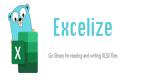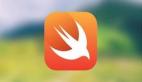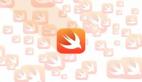前言
User Defaults 是 Swift 应用程序存储在应用启动之间保持的首选项的首选解决方案。它是由属性列表(plist)文件支持的键-值存储。由于这种类型的支持存储,你需要了解支持的存储类型。
在使用 User Defaults 时有一些最佳实践。我还可以根据在数十个应用程序中使用它的实施经验,推荐特定的解决方案。让我们深入研究一下!
介绍 User Defaults
应用程序通常使用 User Defaults 来存储用户的首选项。你可以存储首选项,例如用户最喜欢的股票或保存特定用户状态,例如“用户已看到引导”。
存储这些首选项的代码可以如下所示:
UserDefaults.standard.set(true, forKey: "has-seen-onboarding")
UserDefaults.standard.set(["AAPL", "TSLA"], forKey: "favorite-stocks")
print(UserDefaults.standard.bool(forKey: "has-seen-onboarding"))
// 打印:true
print(UserDefaults.standard.array(forKey: "favorite-stocks"))
// 打印:["AAPL", "TSLA"]在这种情况下,我们使用了标准 User Defaults 容器。在大多数情况下,这将足够。但是,你可能希望考虑使用组 User Defaults 。
共享 User Defaults
与其他应用程序和扩展共享 User Defaults
使用所谓的应用组,你可以与其他应用程序和扩展共享 User Defaults 容器。我强烈建议从一开始就使用这种技术,即使现在可能没有共享首选项的需要,但如果你添加需要从主应用程序中读取或写入首选项的扩展,以后你会感谢自己的。
要配置应用组,你需要向项目设置中添加一个新的功能:
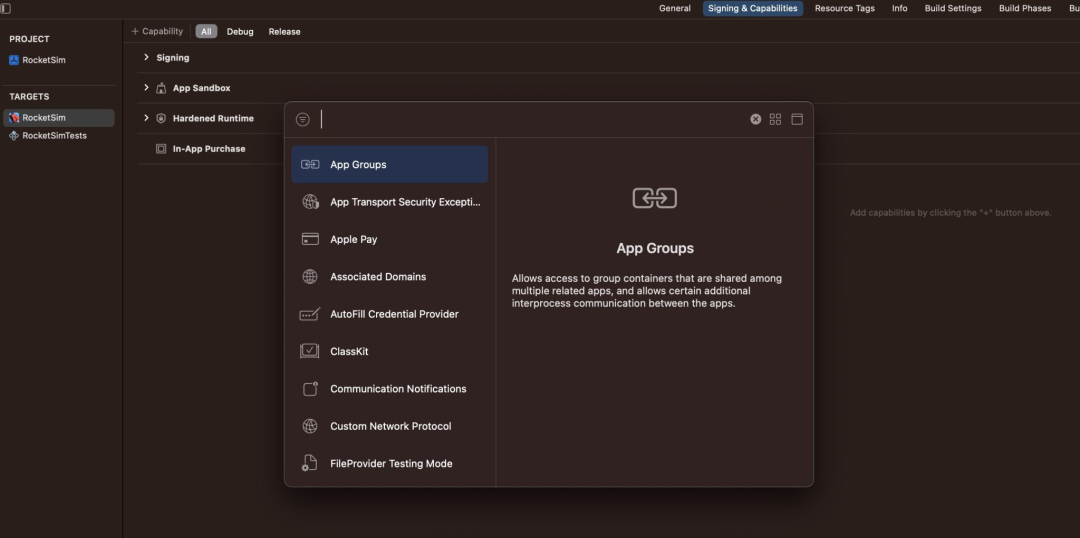
你可以通过添加应用组功能来开始与其他应用程序和扩展共享 User Defaults。
你可以在苹果的文档中找到详细的说明。配置后,你可以使用组标识符创建新实例:
extension UserDefaults {
static let group = UserDefaults(suiteName: "group.your.identifier")
}现在,你可以通过使用静态属性来访问共享的组容器:
UserDefaults.group.set(["AAPL", "TSLA"], forKey: "favorite-stocks")任何使用相同应用组的应用程序或扩展现在都可以读取和写入最喜欢的股票。我在 Stock Analyzer 中使用此技术,根据主应用程序中配置的最喜欢的股票填充小部件。
User Defaults 存储数据类型
属性列表必须支持你存储在 User Defaults 中的对象。只要你尝试写入不受支持的对象,你将立即遇到以下错误:
*** Terminating app due to uncaught exception ‘NSInvalidArgumentException’, reason: ‘Attempt to insert non-property list object UserDefaults.Stock(symbol: “AAPL”) for key last-opened-stock’在这种情况下,我试图存储一个可编码的对象:
struct Stock: Decodable {
let symbol: String
}
UserDefaults.group.set(Stock(symbol: "AAPL"), forKey: "last-opened-stock")每当你遇到此类异常时,你必须在存储数据之前将数据转换。你可以使用 JSONEncoder 将实例编码为数据,并在读取值时解码它。
User Defaults 支持以下类型:
- 数据
- 字符串
- 数字(NSNumber)
- 日期
- 数组
- 字典
- 布尔值
如果你的类型不在此列表中,你需要找到一种将其转换为任何受支持类型的方法。
响应更改
尽管你可以使用 didChangeNotification 来观察更改,但我建议查看类似于 User Defaults Property Wrapper 的托管解决方案,用于实时监视更改。
监控 User Defaults 更改
在处理与 User Defaults 互动的功能时,你希望有一种实时监视更改的方法。为解决这个问题,我在 RocketSim 中构建了一个 User Defaults 编辑器,允许你实时编辑和监视键-值对。
例如,我在以下视频中正在开发 WeTransfer 应用程序中显示的工具提示。工具提示应该每位用户只显示一次,我希望确保 User Defaults 键 hasShownUploadFilesTooltip 相应地更新。你可以通过单击执行按钮并选择 User Defaults plist 文件来打开编辑器。
RocketSim 的 User Defaults 编辑器允许你实时编辑和查看 User Defaults 值。
编辑器不断监视值,当值更改时会闪烁蓝色背景颜色。与此同时,我可以使用开关重置该值,并使用 RocketSim 重新启动应用程序,以查看工具提示是否再次显示。
你可以想象这大大加快了测试依赖于 User Defaults 的实施的工作流程。最好的是你可以免费开始并使用标准套件测试编辑器,只需从 Mac App Store 安装 RocketSim 即可。
覆盖User Defaults 设置
出于调试目的覆盖User Defaults 设置
虽然使用 RocketSim 有助于实现最佳更改和调试,但你可能希望在调试过程中使用方案设置来覆盖User Defaults 设置。
考虑的替代方案
在大多数情况下,User Defaults 是一个很好的解决方案,但如果你存储敏感数据或希望跨设备访问数据,你可能希望探索其他解决方案。
Keychain 用于安全性
User Defaults 不足以存储敏感数据。用户凭据、API 密钥或其他敏感数据应存储在钥匙串中。
用于跨平台的 CloudKit
如果希望首选项可以从安装了你的应用程序的其他 Apple 设备访问,请考虑使用 NSUbiquitousKeyValueStore。它是一个类似的键-值存储,但使用 iCloud 作为支持存储。
结论
你可以使用 User Defaults 存储首选项并在应用启动之间捕获状态。应用组非常适合与其他应用程序和扩展共享首选项,你需要密切关注可以存储的数据类型。通过监视支持存储,你将确保没有意外存储的数据。当需要跨设备访问数据或需要存储敏感数据时,最好查看替代解决方案。